Как создать коллаж на Айфоне без сторонних приложений
Узнайте, как создать коллаж на вашем iPhone без внешних приложений
Вы ищете простой способ собрать несколько фотографий в один коллаж на вашем iPhone без необходимости загружать дополнительные приложения? Не ищите дальше, ведь приложение Commands предлагает простое решение! Все, что вам нужно,— это пара минут свободного времени, и ваш коллаж будет готов в мгновение ока. Благодаря встроенным инструментам Apple создать потрясающий коллаж легко и доступно с экрана блокировки! Так что не упустите эту удивительную возможность создавать свои собственные фотомонтажи без необходимости платить за дополнительное программное обеспечение.
Как сделать коллаж на Айфоне
Для тех, кому требуется возможность периодически делать коллаж, быстрая команда — отличный выбор. Этот метод не только экономит память на вашем iPhone, но и требует меньше времени, чем сторонние приложения. Кроме того, многие из этих приложений требуют просмотра рекламы, чтобы получить доступ к своим бесплатным функциям. Таким образом, создание быстрой команды для создания коллажей — это эффективный способ выполнить работу с минимальными затратами.- Получите приложение «Команды» из магазина приложений и запустите его;
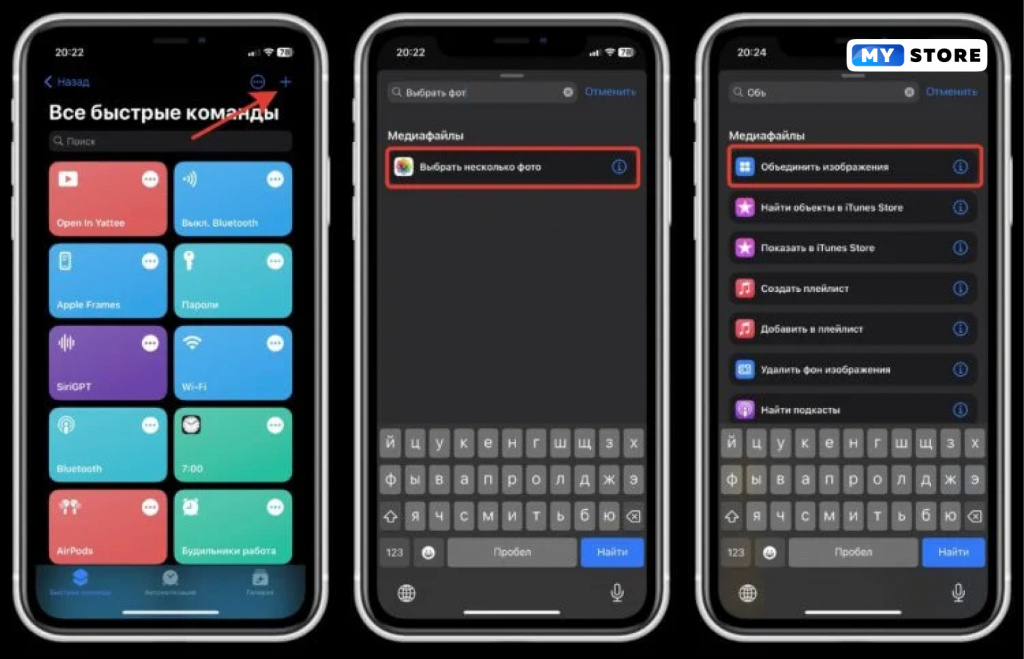
- Перейдите на вкладку «быстрые команды» и нажмите на «+» в правом верхнем углу;
- Выберите «добавить действие» и найдите «выбрать несколько фотографий».
- Нажмите на стрелку рядом с действием и включите переключатель «выбрать несколько»;
- В поиске внизу страницы введите «объединить изображения».
- Нажмите на слово «горизонтально» и установите флажок «спрашивать каждый раз»;
- Нажмите на стрелку рядом с действием и установите расстояние между фотографиями в коллаже. Если вы хотите, чтобы они располагались близко друг к другу, оставьте это значение равным нулю;
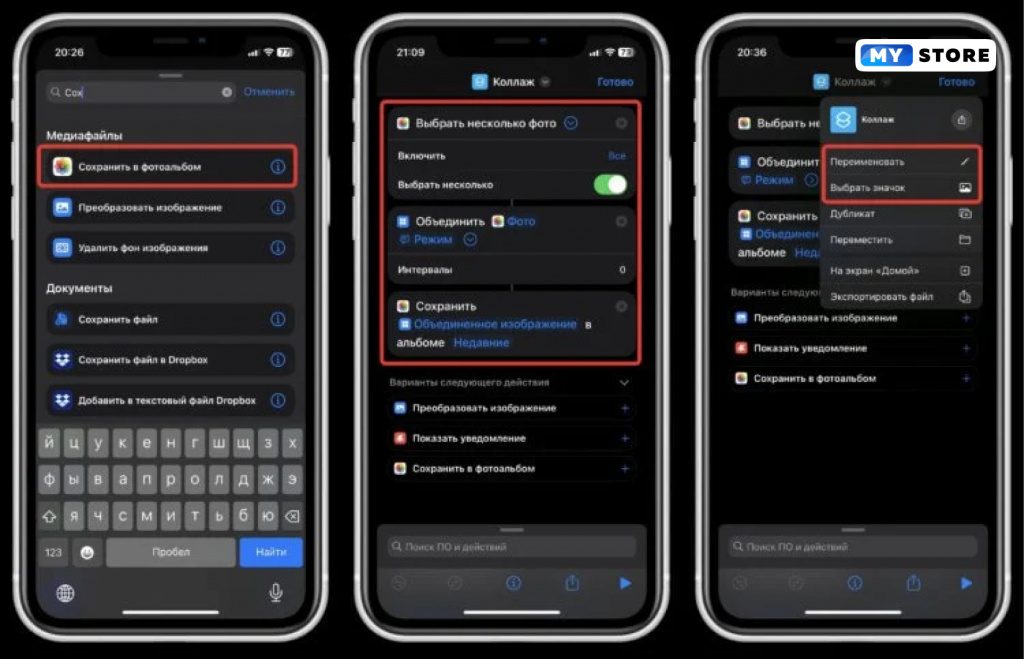
- Найдите действие под названием «сохранить в фотоальбом»;
- Назовите свою быструю команду, выберите иконку;
- Нажмите кнопку «Готово», чтобы завершить создание быстрой команды.
Главное меню приложения «Команды» обеспечивает доступ к только что созданной быстрой команде. Появятся подсказки для выбора нужного количества изображений и указания предпочтительного расположения. Возможны не только вертикальные и горизонтальные коллажи, но и расположение в виде сетки из трех и более изображений. Использование этой быстрой команды не составляет труда и превосходит многие решения сторонних разработчиков.
Как добавить ярлык на рабочий стол Айфона
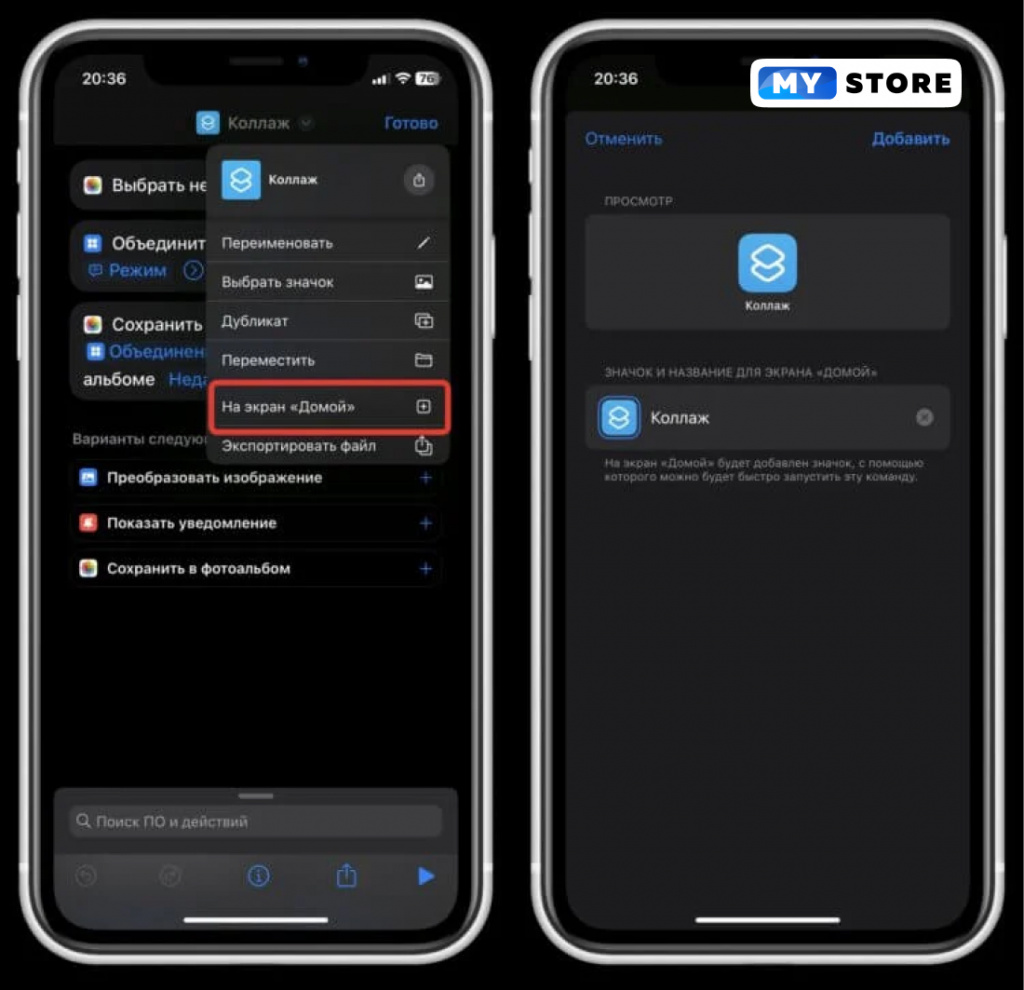
Если вы постоянно открываете приложение «Команды», чтобы сшить фотографии, есть простое решение. Просто добавьте ярлык быстрой команды на домашний экран и вызывайте ее одним щелчком мыши. Все, что вам нужно сделать, это открыть приложение «Команды» и перейти на вкладку «Быстрые команды», нажать на три точки в круге рядом с командой, выбрать «Домашний экран», настроить ее внешний вид и подпись, а затем нажать «Добавить». Теперь каждый раз, когда вы захотите сшить фотографии вместе на своем iPhone, просто используйте этот ярлык, а не проходите все эти шаги снова. Это отличная экономия времени!
Как добавить виджет на экран блокировки Айфона
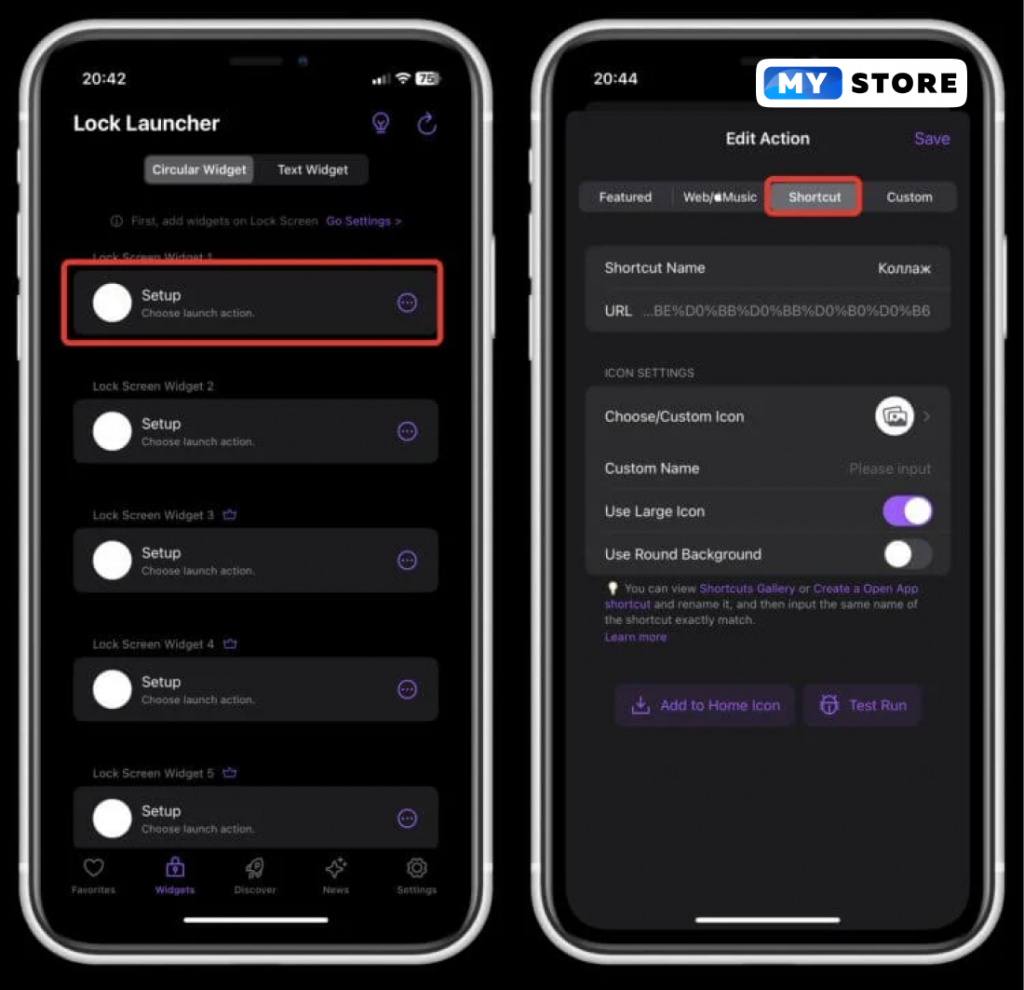
Расширьте возможности своего iPhone еще больше, разместив виджеты прямо на экране блокировки в ios 16. С помощью приложения lock launcher, которое можно найти в магазине приложений, установка команды не составит труда. Сначала откройте приложение и перейдите в раздел виджеты > установка в окне бесплатных виджетов. Перейдите к ярлыку и введите имя вашей команды. Настройте свой значок и отрегулируйте его размер, затем нажмите сохранить. Когда все будет готово, просто заблокируйте устройство и нажмите добавить виджеты в разделе редактирования экранов блокировки; найдите в списке Lock launcher и выберите свой виджет, чтобы он появился под часами на экране блокировки!

Lock launcher предоставляет удобный способ создания привлекательных виджетов, так что они не будут бросаться в глаза. Вы даже можете добавить полезную информацию, например, прогноз погоды, чтобы они выглядели более органично. С помощью этого инструмента легко создавать коллажи с экрана блокировки вашего iPhone без необходимости открывать главный экран. Выполнение происходит практически мгновенно, поэтому вы не испытаете никаких задержек.

































































































































































































































































































































































